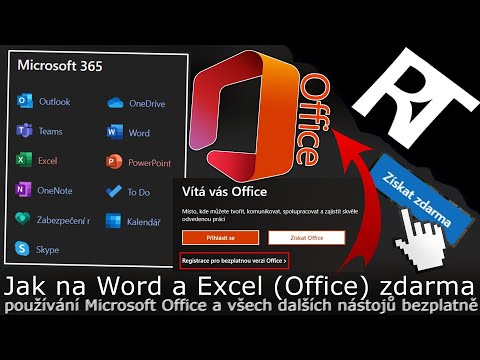Na nahrávanie súborov do ASUS WebStorage nepotrebujete program v počítači ani aplikáciu v mobilnom zariadení. Môžete to urobiť priamo pomocou webového prehliadača. Súbory si odtiaľ tiež môžete stiahnuť z akéhokoľvek počítača alebo zariadenia, ktoré má internetové pripojenie.
Kroky
Metóda 1 z 2: Odovzdávanie súborov

Krok 1. Prihláste sa do svojho účtu ASUS WebStorage
Otvorte na počítači ľubovoľný webový prehliadač a prejdite na webovú stránku ASUS WebStorage.
- Kliknite na tlačidlo „Prihlásiť sa“v pravej hornej časti stránky a dostanete sa na prihlasovaciu stránku.
- Do príslušných polí zadajte svoje ID a heslo a potom pokračujte kliknutím na tlačidlo „Prihlásiť sa“.

Krok 2. Prejdite do priečinka, do ktorého chcete nahrať súbory
Kliknutím na priečinky na ľavom paneli sa môžete pohybovať v hlavných priečinkoch alebo adresároch. V súboroch a priečinkoch sa môžete pohybovať aj kliknutím na jednotlivé priečinky.
Ak potrebujete vytvoriť nový priečinok na ukladanie súborov, ktoré chcete nahrať, kliknite na paneli nástrojov záhlavia na tlačidlo „Vytvoriť priečinok“. Zobrazí sa malé okno, do ktorého môžete zadať názov nového priečinka. Kliknite na tlačidlo „Vytvoriť priečinok“a uvidíte, že je vytvorený nový priečinok. Kliknutím na ňu prejdete do nového priečinka

Krok 3. Kliknite na tlačidlo „Nahrať“na paneli s nástrojmi hlavičky
Zobrazí sa malé okno Odovzdať, kde môžete spravovať svoje odovzdania, ktoré je možné vykonať dvoma spôsobmi:
- Nahrávanie pomocou tlačidla „Odovzdať“. Kliknite na tlačidlo „Nahrať súbor“v ľavom hornom rohu. Tým sa otvorí adresár súborov vášho lokálneho počítača. Vyberte súbory, ktoré chcete nahrať z počítača.
- Súbory, ktoré chcete nahrať, môžete tiež presunúť z počítača priamo do okna Odovzdať.

Krok 4. Počkajte na dokončenie nahrávania
Súbory, ktoré nahrávate, budú uvedené v malom okne nahrávania s príslušnými ukazovateľmi priebehu. Odtiaľ môžete sledovať priebeh nahrávania všetkých súborov.
Krok 5. Zobrazte odovzdané súbory
Keď dokončíte nahrávanie súborov, ukončite ho kliknutím na tlačidlo X v pravom hornom rohu okna Odovzdať. Teraz budete môcť vidieť a pristupovať k všetkým súborom, ktoré ste práve nahrali, na server ASUS WebStorage.

Metóda 2 z 2: Sťahovanie súborov

Krok 1. Prihláste sa do svojho účtu ASUS WebStorage
Otvorte na počítači ľubovoľný webový prehliadač a prejdite na webovú stránku ASUS WebStorage.
- Kliknite na tlačidlo „Prihlásiť sa“v pravej hornej časti stránky a dostanete sa na prihlasovaciu stránku.
- Do príslušných polí zadajte svoje ID a heslo a potom pokračujte kliknutím na tlačidlo „Prihlásiť sa“.

Krok 2. Prejdite do priečinka, kde sa nachádzajú súbory na stiahnutie
Kliknutím na priečinky na ľavom paneli sa môžete pohybovať v hlavných priečinkoch alebo adresároch. V súboroch a priečinkoch sa môžete pohybovať aj kliknutím na jednotlivé priečinky.

Krok 3. Vyberte súbory, ktoré chcete stiahnuť
Ak chcete vybrať súbory, začiarknite políčka pred súbormi, ktoré chcete stiahnuť.

Krok 4. Začnite sťahovať
Všetky vybraté súbory si môžete stiahnuť naraz prostredníctvom súboru zip. Služba ASUS WebStorage skomprimuje a skombinuje vaše súbory, aby sa dali ľahko stiahnuť. Ak to chcete urobiť, kliknite na tlačidlo „Sťahovanie balíka“na paneli s nástrojmi hlavičky. Zadajte názov súboru zip a potom kliknite na tlačidlo „OK“. Váš súbor zip sa začne sťahovať do počítača.